Змініть налаштування безпечного пошуку Cortana в Windows 10
Cortana — це віртуальний помічник, що постачається з Windows 10. Cortana відображається у вигляді вікна пошуку або значка на панелі завдань і має тісну інтеграцію з функцією пошуку в Windows 10. Вхід у Cortana за допомогою облікового запису Microsoft дозволяє їй відстежувати те, що вас цікавить, зберігати улюблені місця до свого ноутбука, збирати сповіщення з інших пристроїв і синхронізувати ваші дані між усіма своїми пристроями за допомогою Cortana увімкнено. У Cortana є параметр Безпечного пошуку, який дозволяє змінити рівень безпеки пошуку на Строгий, Помірний або Вимкнений.

Кортана може бути дуже корисною. Наприклад, ви можете попросити Cortana знайти інформацію або навіть вимкнути ОС використовуючи своє мовлення. Крім того, ви можете використовувати Cortana для прості розрахунки. Програмний гігант Redmond постійно вдосконалює Cortana і додає до неї все більше корисних функцій.
Реклама
Для майбутніх випусків Windows 10 планується новий плаваючий інтерфейс Cortana разом із a
новий дизайн панелі завдань.Cortana найкраще працює, коли ви входите за допомогою свого Рахунком Microsoft. Щоб надати вам персоналізований досвід, Cortana збирає певні дані, як-от ваші пошукові запити, події календаря, контакти та місцезнаходження. Крім пристроїв Windows, Cortana можна встановити на Android та iOS.
Cortana постачається з опцією безпечного фільтра SafeSearch. Він має 3 рівні, які працюють наступним чином:
- Строгий – приховайте текст, зображення та відео для дорослих у результатах пошуку в Інтернеті.
- Помірний – приховуйте зображення та відео для дорослих, але не тексти.
- Вимкнено – не фільтруйте вміст для дорослих у результатах пошуку в Інтернеті.
Щоб змінити налаштування безпечного пошуку Cortana в Windows 10, виконайте наступне.
- Відкрийте Додаток налаштувань.
- Йти до Cortana -> Дозволи та історія.
- Праворуч натисніть перейти до розділу Безпечний пошук.
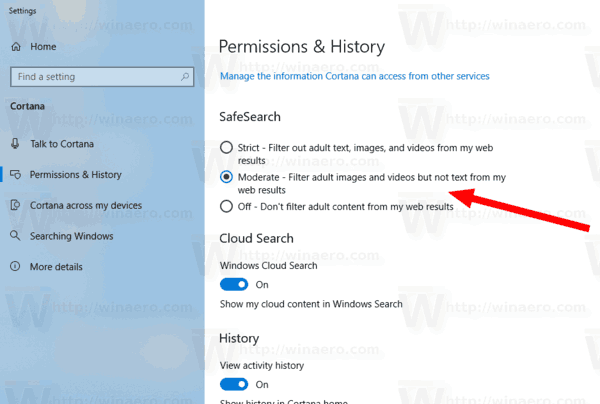
- Виберіть параметри «Суворий», «Помірний» або «Вимкнено» відповідно до того, що вам потрібно.
Ви закінчили.
Примітка. Параметр Безпечного пошуку в Cortana замінить той самий параметр Безпечного пошуку в Bing під час відкриття результатів веб-пошуку Cortana в Edge.
Пов'язані статті:
- Вимкніть Cortana в Microsoft Edge в Windows 10
- Очистіть персональні дані та інформацію з Cortana
- Вийдіть із Cortana у Windows 10
- Як вимкнути поради Cortana (Tidbits) у Windows 10
- Як підключити Gmail і Календар Google до Cortana
- Як встановити та використовувати граматичні інструменти в Microsoft Edge
- Увімкніть фокусування лінії в Microsoft Edge у Windows 10
- Друк веб-сторінок без зайвого вмісту в Microsoft Edge
- Запустіть Microsoft Edge у приватному режимі
- Експортувати вибране до файлу в Edge
- Читайте вголос у Microsoft Edge у Windows 10
- Відкласти вкладки в Microsoft Edge (групи вкладок)
